
Esta é uma versão oficial do ClockworkMod Recovery for Samsung Continuum, em vez de uma porta personalizada, e foi compartilhada conosco pelo membro do fórum XDA-Developers adrynalyne. Para saber mais sobre a recuperação do ClockworkMod eo que faz, confira nossa cobertura de recuperação do ClockworkMod. Ainda não siga o método descrito lá para instalá-lo, pois o Samsung Continuum exige um procedimento totalmente diferente.
Aviso Legal: Por favor, siga este guia por sua conta e risco. O AddictiveTips não será responsável se o seu dispositivo for danificado ou em tijolos durante o processo.
Para instalar o ClockworkMod Recovery no seu Continuum, basta seguir estas etapas:
- Se você não possui drivers Samsung instalados,faça o download dos links abaixo, dependendo da sua versão do Windows, e extraia-os para o seu computador. Sempre que o computador solicitar a instalação de drivers ou falhar na instalação automática nas próximas etapas, instale-os manualmente no gerenciador de dispositivos, apontando para a pasta onde você os extraiu.
- Faça o download do Odin no link abaixo e extraia o conteúdo do arquivo zip para o seu computador.
- Faça também o download do arquivo Odin Tar do ClockworkMod Recovery no link abaixo.
- Execute Odin a partir do arquivo extraído.
- Deixe tudo como está, clique no botão "PDA" e carregue o arquivo baixado na Etapa 2.
- Agora coloque seu telefone no modo de download. [Desligue e segure o botão de diminuir o volume enquanto o liga novamente.]
- Agora você deve ver a imagem de um Android cavando com uma pá na tela. Conecte seu telefone ao computador via USB. Você deve ver a primeira caixa de identificação: COM ficar amarela em Odin.
- Clique no botão "Iniciar" em Odin e aguarde enquantoa recuperação é piscada no seu telefone. Quando terminar, seu telefone será reiniciado. Se você receber algum aviso no telefone ou no computador, leia-o e siga as instruções.
- Agora baixe o arquivo update.zip do ClockworkMod Recovery no link abaixo e copie-o para a raiz do cartão SD interno do seu telefone.
- Reinicie seu telefone em recuperação. [Desligue-o e mantenha pressionados os botões de aumentar e diminuir volume enquanto o liga novamente.]
- Na recuperação, escolha "aplicar update.zip". Aguarde até que a atualização seja aplicada e pronto.
É isso aí - quando você inicia a recuperação agora, vocêdeve obter o ClockworkMod Recovery em vez da recuperação padrão e deve poder atualizar ROMs personalizadas e executar outros procedimentos avançados de recuperação com ele. Em caso de problemas, acesse o tópico do fórum XDA-Developers.
Agora que você tem o ClockworkMod Recoveryinstalado, convém atualizar uma ROM personalizada para o seu telefone. Uma excelente opção é a ROM DL17 limpa e com raiz para Samsung Continuum que você pode instalar facilmente no seu dispositivo a partir da recuperação.
Faça o download dos drivers USB do Galaxy S para Windows de 32 bits | Para Windows de 64 bits
Baixar Odin v1.52
Baixar o arquivo Odin Tar do ClockworkMod Recovery
Faça o download do arquivo update.zip da ClockworkMod Recovery











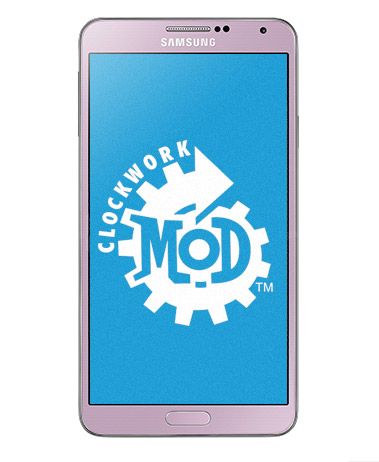

Comentários